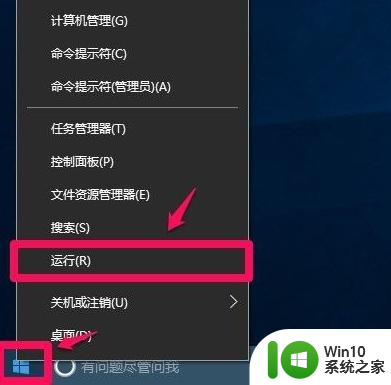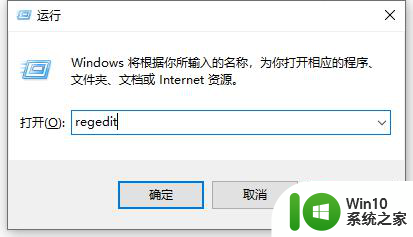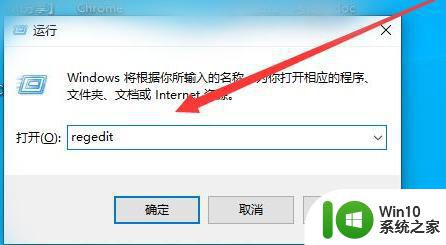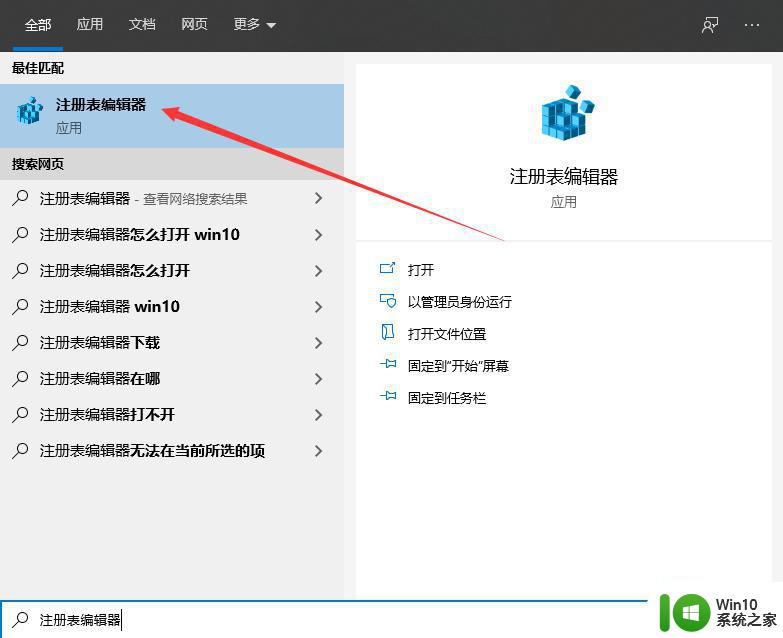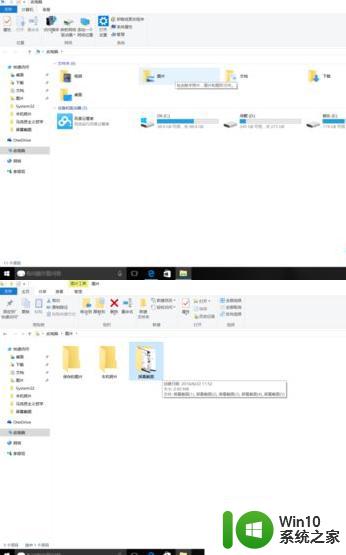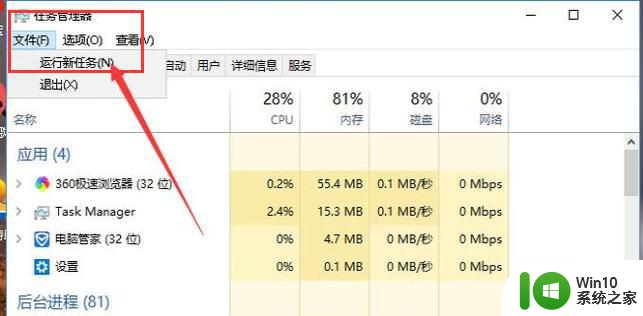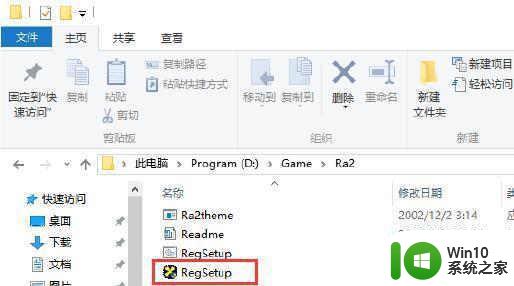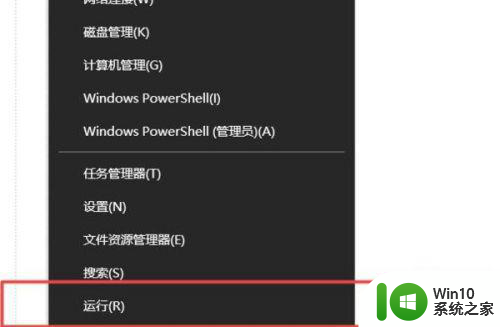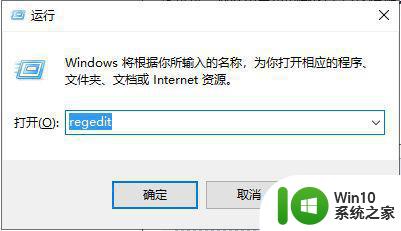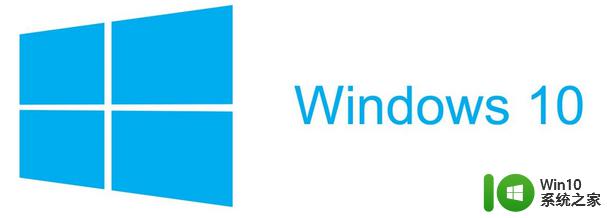win10截屏出来的图片都是黑色的解决方法 win10截屏黑屏原因及解决办法
在使用Windows 10操作系统进行截屏时,有时会遇到屏幕截图显示为黑色的问题,这一问题可能源于多种原因,如显示驱动程序冲突、图形设置错误或者系统文件损坏等。不过幸运的是我们可以采取一些简单而有效的解决办法来解决这个问题。本文将介绍一些解决方法,帮助您克服Windows 10截屏黑屏的困扰。无论您是在工作中需要频繁截屏,还是想捕捉屏幕上的精彩瞬间,这些解决办法都能帮助您恢复正常的截屏体验。
具体方法如下:
1、“win+r”打开运行对话框,然后在运行对话框中输入regedit命令,回车;打开注册表编辑器;
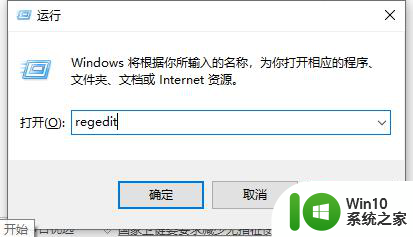
2、在打开的注册表编辑器窗口,依次展开:HKEY_LOCAL_MACHINE\SYSTEM\CurrentControlSet\Control;
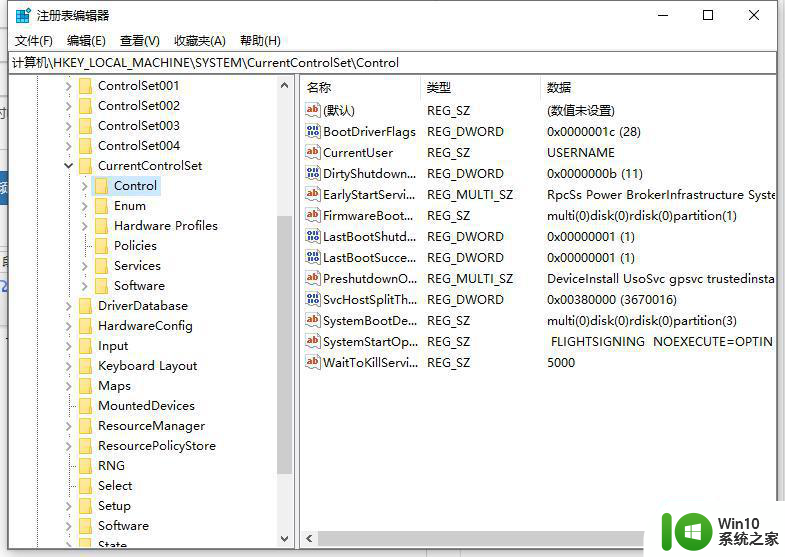
3、在Control的展开项中再展开GraphicsDrivers,在GraphicsDrivers的展开项找到DCI。并左键点击DCI;
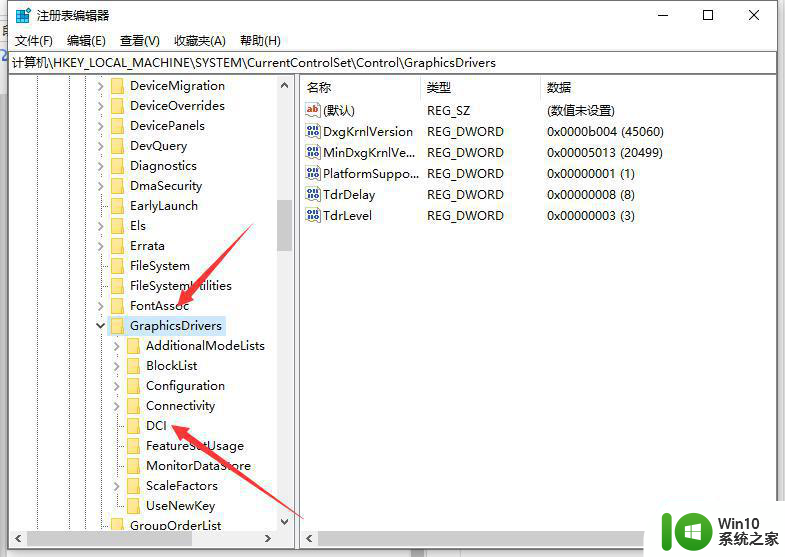
4、在DCI对应的右侧窗口中左键双击:Timeout,在打开的编辑DWORD值窗口。我们把Timeout的数值数据从“7”更改为“0”,再点击:确定;
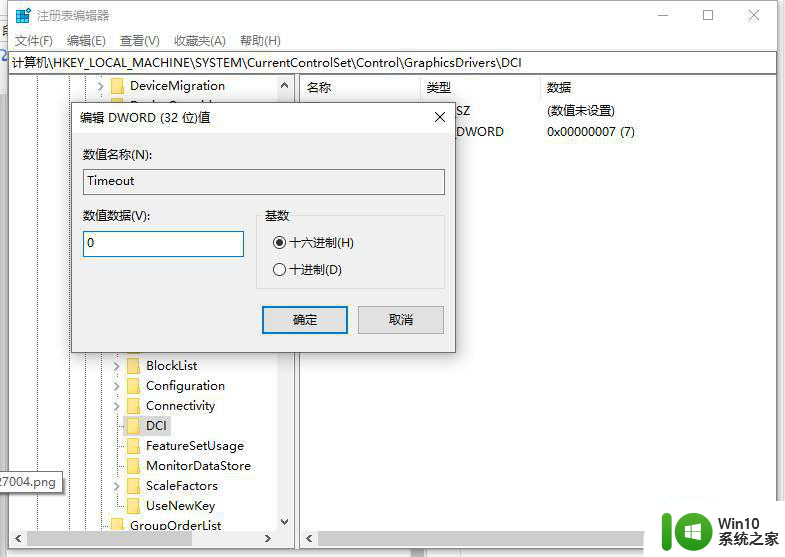
以上就是win10截屏出来的图片都是黑色的解决方法的全部内容,碰到同样情况的朋友们赶紧参照小编的方法来处理吧,希望能够对大家有所帮助。